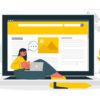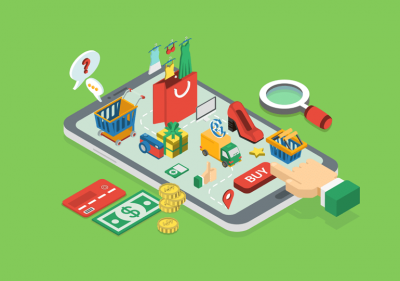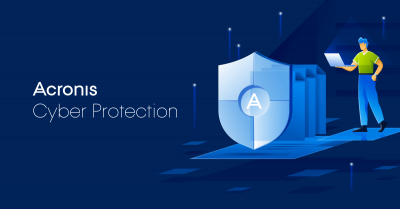Dosya Uzantısı Nedir?
Dosya, bilgisayar dilinde “içerisinde bilgi bulunan kaynak” demektir. Bilgisayarda oluşturulan verilerin, programların ve buna bağlı hizmetlerin çalışabilmesi için gereken veri parçalarının saklandığı veri yapısıdır.
Tıpkı kağıda yazı yazmak gibi, bilgi işleyen cihazlar da gerekli yazıları dosyalar içine yazarlar. Bilgisayar dosyaları, resim, video, yazılı bir metin, bir bilgisayar programı, müzik ve daha bir çok farklı veriyi içerebilir. Uygun bilgisayar programı kullanarak dosyalar çalıştırılıp, içeriklerine erişilebilmektedir.
Dosya uzantıları da burada devreye girer. Hazırlanan dosyanın içeriği ve hangi programla çalışabileceği hakkında bilgi sunan dosya takılarına, Dosya Uzantısı nedir. Kural olarak; dosya isminin sonuna bir nokta karakterinden sonra eklenir. Dosya isminin sonundaki nokta karakterinden sonra kalan kısım dosya uzantısıdır. Dosyanın tanımlayıcısıdır. Örnek olarak “Dosya.txt” isimli bir dosyanın uzantısı .txt’dir.
Dosya uzantıları, işletim sistemine bu dosyayı hangi program vasıtası ile işlemesi gerektiğini gösterir. Aynı zamanda son kullanıcı, bir dosya uzantısı gördüğünde, dosyanın ne olduğunu uzantısından anlayabilir ve buna uygun programı seçebilir. Bilinen çok fazla sayıda dosya uzantısı olsa da günlük hayatta kullanılanların sayısı çok azdır. Birkaç dosya uzantısını bilmek, günlük kullanımda faydalı olacaktır.
Dosya Uzantılarını Gösterme
İşletim sistemleri varsayılan olarak bilinen dosya uzantılarını göstermez ve dosyaların sadece isim kısmını gösterir. Dosya uzantılarını göstermek için Windows işletim sistemlerindeki “File > View > File Name Extension” kutucuğu işaretli olmalıdır. Bu sayede dosya isminde uzantılar da görünecektir

Mac cihazlarda ise bu işlem Finder dosya yöneticisi üzerinden yapılır. Finder ayarlar sayfasındaki “Advanced” sekmesinden “Show all filename extensions” seçilmelidir. Bu sayede mac cihazınızın dosya tarayıcısı uzantıları gösterecektir.

Dosya uzantılarını göstermeyi seçtikten sonra, işletim sisteminiz dosya ismi değiştirme seçeneklerini gösterirken uzantılara da yer verecektir. Bu sebeple dosya ismini değiştirirken, dosya uzantısını değiştirmemeye dikkat etmelisiniz. Aksi halde doğru uzantıyı tekrar isme ekleyene kadar dosya çalışmayacaktır.
Dosya Uzantısı Nasıl Değiştirilir?

İşletim sistemleri, korunan özel sistem dosyaları hariç tüm dosyaların uzantılarının değiştirilmesine izin verir. Fakat bu işlem bilgisayarınızda açık olmayabilir. İşletim sistemleri, son kullanıcıların dosya ismi değiştirirken, hata ile dosya uzantısını da değiştirmesinin önüne geçmek için varsayılan olarak dosya uzantılarını gizler. Bir dosya ismini düzenlemek istediğinizde, uzantısını gizleyerek, sadece isim kısmını düzeltmeyi gösterebilir.
Bu sebeple dosya ismini değiştirebilmek için öncelikle dosya uzantılarını gösterme seçeneğini aktif hale getirmelisiniz. Dosya uzantılarını gösterme işlemini yaptıktan sonra artık dosya ismi düzenlemek için “F2” ya da “Yeniden Adlandır” seçeneğinde, dosyanın uzantı dahil tam ismi görünecektir.
Bir dosya uzantısını değiştirmek, dosyanın çalışmasını doğrudan etkilediği için, hatalı uzantı vermemeye dikkat etmek önemlidir.
Sadece uzantıyı değiştirmek, bir dosyanın uzantıyı çalıştıran program ile çalışması için yeterli gelmeyebilir. Dosya uzantısınızı değiştirmek için format çevirici uygulamaları kullanmanız gerekir.
Video, yazı, ses ve görüntü dosyaları gibi dosyaların formatlarını değiştirmek mümkündür. Örneğin .mp4 uzantılı bir video dosyasını uygun çevirici programlar vasıtası ile .avi formatına dönüştürebilirsiniz. Aynı şekilde ses ve resim dosyaları da yine format çeviricisi uygulamalar ile değiştirilebilir.
Bazı uygulamaların “Farklı Kaydet” seçenekleri de dosya uzantısını farklı bir formata çevirmek için kullanılabilir. Örneğin Word Dosyasını PDF kaydetmek için Word programındaki “Farklı Kaydet” bölümü kullanılarak, dosya uzantısı PDF seçilebilir.
Dosya Uzantısı Ne İşe Yarar?
Dosya uzantıları, dosyanın hangi program ile çalıştığını işletim sistemine bildiren isim uzantısıdır. Bu uzantı sayesinde, işletim sistemi ve kurulu uygulamalar dosyayı kendilerinin işleyeceğini anlarlar. Dosyaların türünü belirlemek ve gruplayabilmek için de önemlidir. Dosya yöneticileri, uzantılara göre dosyaları değerlendirirler.
Dosya uzantıları aynı zamanda bilgisayar programları içerisinde de işe yarar. Bir uygulama içerisinde dosya çalıştırmak istediğinizde, uygulama sadece çalıştırabileceği dosyaları size listeler. Örneğin resim işleyen bir programla dosya açmak istediğinizde, aynı klasördeki metin içeren dosyalar karşınıza çıkmayacaktır.
Dosya Uzantıları Hakkında Bilinmesi Gerekenler

Dosya uzantıları, dosyaların çalışabilmesi için hayati öneme sahip uzantılardır. Uzantısı olmayan bir dosyayı, programlar açamayacak ve işletim sistemleri değerlendiremeyecektir. Dosyaların hangi programlar açılacağını belirlediği için önemlidir.
Bazı dosyalar, diğerlerinden farklı olarak bilgisayarınızda uygulama çalıştırabilen dosyalardır. Bu dosyalar genellikle .exe formatında olur. Bu tip dosyalar uygulama olarak çalışacağı için dikkat edilmelidir.
Herhangi bir uzantısı olmayan ya da isminde $$ işareti geçen dosyalar da bulunmaktadır. Bunlar genellikle uygulamaların geçici olarak oluşturduğu sistem dosyalarıdır. Uygulamalar bu tip dosyaları otomatik olarak oluşturur ve siler.
Uzantısı olmayan dosyaları açmak için, dosya türünü biliyorsanız uzantıyı kendiniz eklemeyi deneyebilirsiniz. Bazı programlar uzantıyı otomatik olarak da ekleyebilir. Örneğin uzantısı olmayan ama bir video dosyası olduğunu bildiğiniz bir dosyayı, video yürütme programı ile açmayı deneyebilirsiniz.
Linux işletim sistemlerinde, diğerlerinden farklı olarak, ismi olmayan ve “.” karakteri ile başladığı için sadece uzantı gibi görünen dosyalar da bulunur. Bu tip dosyalarda dosya uzantısı olmaz ve başındaki “.” karakteri dosyanın gizli dosya olmasını sağlar. Web sunucularda kullanılan “.htaccess” dosyası buna örnektir.
Dosya Uzantıları Toplu Değiştirme
Dosya uzantıları tek tek değiştirilebildiği gibi, toplu olarak da değiştirilebilir. Bunun için Windows işletim sistemlerinde, CMD ismi verilen komut satırındaki “ren” komutu kullanılır. Ren komutu dosya isimlerini değiştirmek için kullanılmaktadır.
Tüm .htm ile biten dosyaların .html olmasını istediğinizi varsayalım. Bir notepad dosyası açın ve metin olarak “ren *.html *.htm” girin. Daha sonra bu dosyayı “Farklı Kaydet” seçeneği ile isimdegistir.bat olarak kaydedin. .bat uzantıları çalıştırılabilir komut dosyalarının uzantılarıdır. Daha sonra bu dosyayı, uzantılarını değiştirmek istediğiniz dosyalarla aynı dizine koyun ve 2 kez tıklayarak çalıştırın. Dosya sayınıza göre işlem bir süre sonra sonlanacak ve tüm uzantılar değişmiş olacaktır. Resimdeki örnekte uzantısı .htm olan tüm dosyalar, işlemden sonra .html uzantısı ile değişmiş olacaktır.
Özellikle günümüzdeki bazı kameraların kendi formatlarında çektikleri görüntüleri, .jpeg gibi daha bilinen uzantılara çevirmek için oldukça faydalı olacaktır.

Dosya Uzantıları Nelerdir?
Çok sayıda dosya uzantısı olsa da günlük kullanımda bilmemiz gereken dosya uzantılarının sayısı daha düşüktür. Sürekli artmakla birlikte bilinen 51,600 adet dosya uzantısı bulunmaktadır. Bunların bir çoğu, özel sistemlerin ve programların kendilerine has kullandıkları dosyalara ait uzantılardır ve neredeyse hiç kullanılmamaktadır. Buna karşılık bazı uzantıları bilmek faydalı olacaktır;
Video Dosyaları
Genellikle .avi, .mp4, .3gp, .mkv, .mpg,.mpeg, .swf, .vmw gibi dosyalar çeşitli video dosyası uzantılarıdır. Bu tip dosyalar, video oynatabilen programlar üzerinden açılabilir. Formatlarını değiştirmek için uzantı ismini değiştirmek yeterli olmaz. Format çevirici uygulamalar gerekir.
Ses Dosyaları
.mp3, .wav, .wma, .wpl, .cda, .mid, .midi, .ogg dosyalarıdır. Uzantısına göre uygun program vasıtasıyla oynatılabilir. Formatlarını değiştirmek için uzantı ismini değiştirmek yeterli olmaz. Format çevirici uygulamalar gerekir.
Resim Dosyaları
.bmp, .jpeg, .jpg, .png, .gif, .psd, .tif, .tiff gibi başlıca dosya uzantıları resim dosyalarına aittir. Resim işleme programları tüm resim dosyalarını açmayabilir. Uzantıya uygun bir programla açmanız gerekir.
.psd ve .ai dosyaları PhotoShop yazılımında üretilen içeriklere ait uzantılardır.
Web ve İnternet ile İlgili Dosyalar
.php, .html, .htm, .asp, .aspx, .py, .xhtml, .js gibi dosyalardır. Bu tip dosyaların içeriğinde, çalışacağı yazılımın diline göre hazırlanmış kodlar bulunur. Web sunucuların işlemesi için hazırlanmışlardır. Girdiğiniz web sayfalarının hemen hepsi bu tip dosyaların tarayıcılarda derlenip gösterilmesi ile oluşur.
Günümüzde bulut teknolojisi üzerinden çalışan hazır web sitesi gibi cms sistemleri üzerinde çalıştığınızda, direkt dosyaları üzerinden işlem yapmadığınız için dosya ve uzantılarını görmeden web sayfalarınızı yönetebilmektesiniz.
Sistem Dosyaları
.bak, .cab, .dmp, .dll, .msi, .tmp, .ini, lnk, .exe gibi uzantılardır. Bu tip dosyalar işletim sistemlerinin çalışabilmesi için gereken dosyalardır.
.exe dosyaları çalıştırılabilir uygulama dosyalarıdır. Tüm uygulamalar bir .exe uzantılı dosya üzerinden çalışır. Aynı zamanda zararlı yazılımlar da bu dosyalarla işlem görür. Bu sebeple dikkat edilmesi faydalıdır.
.msi dosyaları ise kurulum paketlerine ait dosyalardır. Program ve güncelleme kurmak gerektiğinde kullanılan dosyalara ait uzantılardır.
Metin İşlem Dosyaları
.doc, .docx, .xls, .xlsx, .pdf, .txt, .rtf, .ppt, .pptx gibi uzantılara sahip dosyalardır. Bu tip dosyalar içinde metin saklar. Yazılan yazıların kaydedildiği dosyalardır.
.doc ve .docx Microsoft Word programı ile açılabilir ve düzenlenebilir. Aynı şekilde .xls ve .xlsx Microsoft Excel, .ppt ve .pptx de Microsoft PowerPoint dosyalarıdır.
.txt varsayılan metin dosyası formatıdır. Temel metin biçimidir. Metin işleyen programlar ile oluşturulabilir ve düzenlenebilir. Notepad ile oluşturduğunuz bir dosya .txt uzantısına sahip olacaktır.
Arşiv veya Sıkıştırılmış Dosyalar
.zip, .rar, .tar.gz, .7z dosyalarıdır. Bu uzantılara sahip dosyalar, uygun program kullanılarak sıkıştırılmış dosyalar demektir. İçeriğinde bir ya da birden fazla dosya olabilir.
Genellikle uzantılarını, kullanılan programın isminden alır. .rar dosyaları WinRar programı ile oluşturulurken, .zip dosyaları WinZip ile oluşturulur. Bu tip dosyaların açılması ve içeriklerine erişilebilmesi için yine uygun bir program gereklidir.
Veritabanı ve Veri Dosyaları
.dat, .log, .sql, .xml, .mdb gibi dosya uzantılarıdır. Bu dosyalar, içlerinde belirli yöntemlerle ve sistematik şekilde kaydedilmiş veriler saklar. Genellikle bir program aracılığıyla bu veriler dosyalara yazılabilir ve yeniden okunabilir.
.log dosyaları genellikle bir uygulamanın ya da sistemin, programları çalıştırırken karşılaştığı durumları ve hataları kaydettiği dosyalardır. Bu dosyalara log dosyası da denir.
.sql dosyaları, Mysql ve SQL servislerinin, verilerini sakladığı dosyalardır. Uygun veritabanın işlemcisi ile okunabilir.
.mdb ise Microsoft Access’in veritabanı dosyasıdır. Microsoft Access üzerinde gerçekleştirdiğiniz uygulamaların veritabanı .mbd formatında olacaktır.